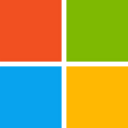#ultraedit破解版简介
UltraEdit——您的全能文本编辑利器
UltraEdit是一款功能强大的文本编辑器,专为程序员和科研工作者设计,适用于日常工作中各种文本处理需求。它不仅具备卓越的性能,能够高效地处理大文件,还提供了丰富的功能,让编程变得更加便捷和直观。
这款软件具有出色的兼容性和灵活性,无论是小文件还是超大型文件,都能轻松应对。它支持多种编程语言的语法高亮显示,帮助开发者快速识别代码结构,特别适合初学者使用。此外,UltraEdit还具备多文档编辑功能,使得同时处理多个文件变得轻而易举。
除此之外,UltraEdit的特色功能还包括:
- 支持高达4GB的大文件处理,并能保持低内存消耗。
- 强大的拼写检查功能,包括C/C++、VB、HTML、Java和Perl等多种编程语言。
- 通过多行查找与替换对话框实现更高效的文本操作。
- 可自定义的工作环境,记录并恢复编辑器内的状态。
- 内置FTP和SSH/Telnet客户端,方便进行远程文件管理。
- 六十四位文件处理能力,确保在32位Windows系统上的卓越表现。
- 提供内置十六进制编辑器,支持二进制文件的高效处理。
- 集成脚本语言功能,自动化任务执行更为简单。
- 配置键盘映射和列/块编辑模式,提高工作效率。
- 网络搜索工具栏和HTML工具栏,增强搜索和开发效率。
UltraEdit最新破解版,为您提供无缝的编码体验。不论是日常编码工作还是复杂项目开发,它都是您不可或缺的好帮手。立即下载,开启您的高效编辑之旅!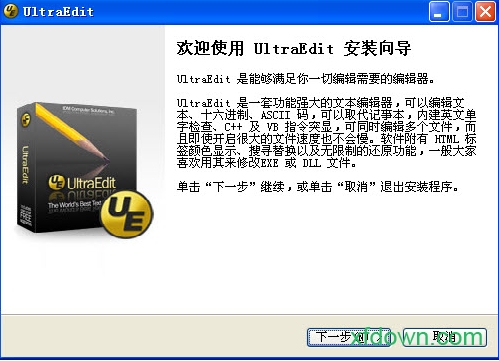
二、可以点击【浏览】,选择软件的安装路径;或者直接点击【下一步】,软件会安装在默认的位置。
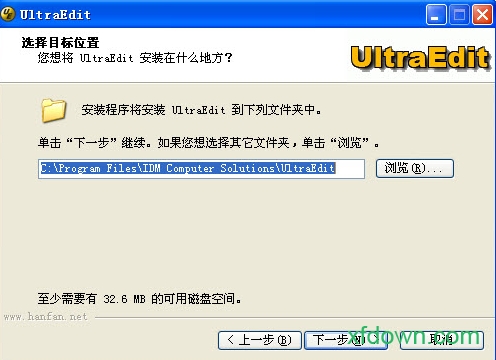
三、该处根据自己需求进行勾选,并单击【下一步】
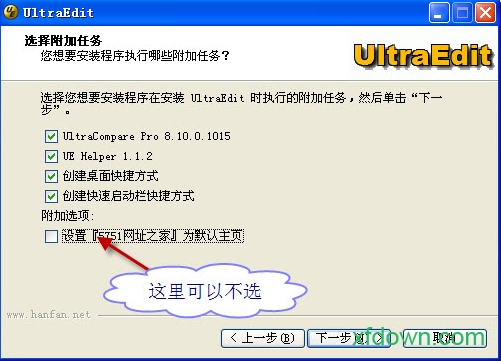
四、耐心等待软件安装完毕,点击【完成】就可以啦。
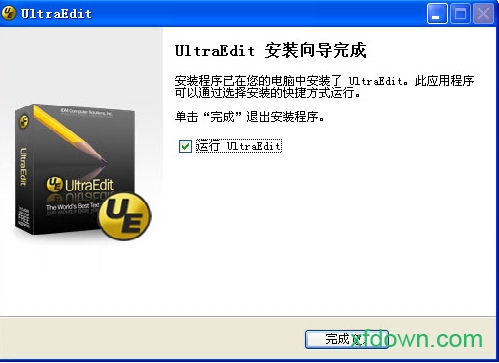
ultraedit破解版使用技巧
ultraedit如何使用列模式
1.首先用ultraedit编辑器打开一个文本,该文本需要是数字和字母组成,目前列模式并不支持中文模式。
2.默认编辑模式是普通模式,点击菜单栏中的列模式。
3.进入列模式后,就可以用鼠标按列来选择文本了。在图中我们选择了首列数字。
4.在所选择文本上点击右键,选择复制。
5.再新建一个记事本,就可以把刚才复制的一列文本粘贴到新的记事本中了。
6.除了复制文本外,使用列模式还可以进行编辑。下图中的几列中的0.4没有对齐。我们选择0.4前面的空格。
7.再键盘上单击2次空格,在编辑器中会同时在所选择的所有列中输入空格,这样文本就对齐了。
8.使用这种方法可以将所有列都进行对齐,整个文本看起来就很舒服了。
9.列模式也可以进行删除,选择需要删除的列内容。
10.点击键盘的删除键,就可以把所选择的一列或几列内容删除掉了。
常见问题
一、我怎么可以下载ultraedit以前的或旧的版本?
对ultraedit的老版本(并且uestudio、ultracompare和ultrasentry)仅可通过电子邮件获得。 请给我们发电子邮件support@ultraedit.cn,并且需要您当前最新的注册信息,我们将提供给您符合条件的版本。
二、我是否需要在安装更新或升级之前卸载ultraedit?
建议:不用卸载ultraedit,只要覆盖现有的安装文件。 这将维护您当前ini设置。 您将被提示是否或不希望覆盖您的wordfile。 如果您wordfile被覆盖并且假如您以后希望使用您的旧wordfile,请将它改名为wordfile.old。
三、我怎么能使用ultraedit删除空行?
为了能删除在dos/unix/mac格式文件中的空行, 请使用下面兼容的perl规则表达式。在高级 -> 配置 -> 搜索 -> 规则表达式引擎,您能允许兼容perl规则表达式。
替换: "^\r?\n?$" (没有引号)
关于 "" (没有引号).
ultraedit更早的版本:
要删除带dos行命令终端的空白行,您能使用ultraedit样式规则表达式替换如下:
替换: "^p$" (没有引号)
关于 "" (没有引号).
运行替换直到每个空行被删除。
四、为什么会安装中断或不工作?
首先,请务必确信您解压的所有来自zip安装文件到您的计算机硬盘上的一个实际文件夹。
ghost 安装程序使用以前的安装程序依靠internet explorer 6相关的dlls。 当发布了internet explorer 7,这些dlls不再是可利用的,造成老版本有些安装程序根本不起作用。
如果您使用ie7,并且您的安装程序不工作,请给我们发带有您的当前注册信息的电子邮件到support@ultraedit.cn,因此我们可以协助您解决这个问题。